一.材料准备
1.U盘,2G或以上即可;
2.U盘制作工具包,请下载”制作U盘启动盘工具包.zip”文件;
二.操作环境
Windows 64位
三.开始制作U盘启动盘
1.打开下载好的U盘制作工具包,里面有两个文件夹:U盘启动制作工具和grub
2.打开U盘启动制作工具文件夹,里面有两个U盘启动制作工具:
其中,BOOTICEx64 是在64位系统下的工具,BOOTICEx86是32位系统下的工具。
由于我的环境是windows7 64位系统,所以我这里选择BOOTICEx64.
3.重新分区并格式化
3.1 选择磁盘,在”目标磁盘“项,一定要看清楚是你的U盘,千万不能选择成了你的硬盘,否则将会格式化掉。
选择“分区管理”,进入下一步;
3.2 分区管理。
选择“重新分区”,进入下一步;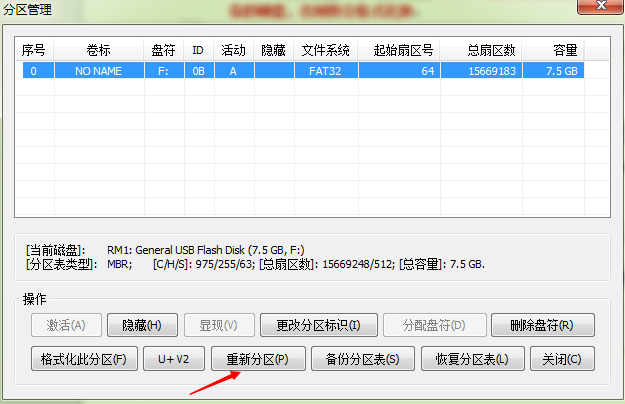
3.3 重新分区。
选择“USB-HDD模式”,点击“确定”,进入下一步;
3.4 确认是否重新分区并格式化磁盘。
选择“确定”,则开始重新分区并格式化该磁盘。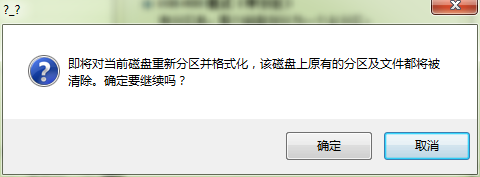
待格式化完毕,回到主页面,进入写入主引导记录步骤。
4.写入主引导记录
选择“GRUB4DOS”,点击“安装/配置”,进入下一步;
5.安装/配置
将下图箭头所指选项选上,点击“写入磁盘”,进入下一步;
6.引导程序写入成功
点击“确定”,进入下一步;
7.将grub文件夹中的所有文件(不要将grub文件夹整体复制到U盘上)复制到U盘的根目录上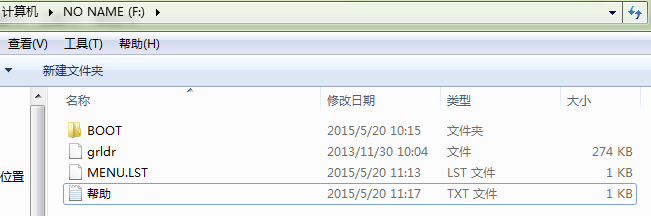
8.将下载好的ISO文件(是压缩包,请不要将其解压)存放到U盘上的BOOT文件夹下
具体系统安装包的ISO文件下载,请从以下”安装免费IPTV流媒体网关安装教程”中获取!
